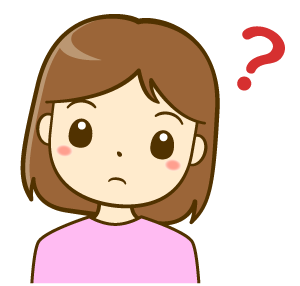
スタディサプリを受講するためにタブレットを買おうと思っています。
Amazonの「Fire」というタブレットは安いですよね?
これでスタディサプリは受講できますか?

Amazonの「Fireタブレット」で、スタディサプリを受講することはできます。ただ、他のタブレットではできる「授業の動画をダウンロードする」ということができません。
(インターネットにつながらない場所で動画を見ることができません)
常に自宅などのWi-Fiのある場所でスタディサプリを受講するなら、「Fireタブレット」は安くていいと思いますよ♪
>>小学講座 0円コースを申し込む![]()
>>小学講座を申し込む
![]() >>中学講座を申し込む
>>中学講座を申し込む
![]() >>高校・大学受験講座を申し込む
>>高校・大学受験講座を申し込む
![]()
もくじ
Amazon Fireでスタディサプリを見る方法
【1】スタディサプリの受講申し込みをする
そのユーザーIDを使って、好きな端末(いくつでもOK)から受講することができます。
今、この記事を見ているスマホ(パソコン)からでいいので、こちらの公式ページ![]() から、申し込みをしてください。
から、申し込みをしてください。
申込みをすると、「ユーザーID」がメールで送られてきます。
【2】Silkブラウザを起動する
Amazon Fireでスタディサプリを見るには、「Silkブラウザ」を使います。
↓このアイコンのやつ。インターネットを見るためのアプリです。
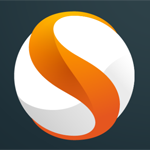
【3】「スタディサプリ ログイン」と検索する
このアプリで「スタディサプリ ログイン」と検索すれば、スタディサプリにログインする画面に行けると思います。
↓こんな画面が出てきます。
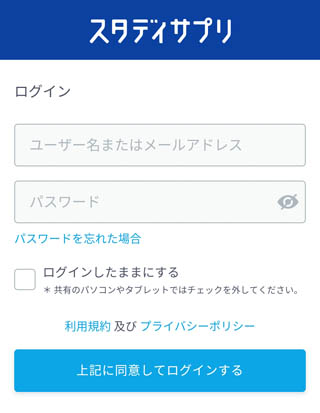
ここに、メールで送られてきたユーザーIDと、申し込み時に設定したパスワードを使ってログインしてください。
ログインすると、スタディサプリが使えるようになります。
![]()
>>【スタディサプリ中学講座】申し込みはこちら![]()
>>【スタディサプリ高校講座】申し込みはこちら![]()
Fireタブレットはダウンロードができない
普通のタブレットでは出来るけれど、Fireタブレットでは出来ないのは「動画のダウンロード」です。
スタディサプリには、「Web版」と「アプリ版」があります。

Fireタブレットではスタディサプリのアプリが使えません。
授業の動画を見るなど、基本的なことはどちらでもできるんですが、「ダウンロードができるかどうか」「サプモンができるかどうか」が違います。
|
Web版
|
アプリ版
|
|
| 動画を見る |
○
|
○
|
| 他の学年の動画を見る |
○
|
○
|
| 動画の速度を変える |
○
|
○
|
| 動画をダウンロードする |
×
|
○
|
| テキストをダウンロードする |
○
|
○
|
| テキストを動画の下に表示する |
○
|
○
|
| サプモンを育てる |
○
|
×
|
FireタブレットにGooglePlayを入れることもできますが、正規の方法ではないので自己責任でお願いします。(やり方は検索してみてください)
実際にAmazon Fire7でスタディサプリを見た時のサイズ感
我が家にあるAmazon Fire7(7インチ)でスタディサプリを表示してみました。
縦向き・2画面表示
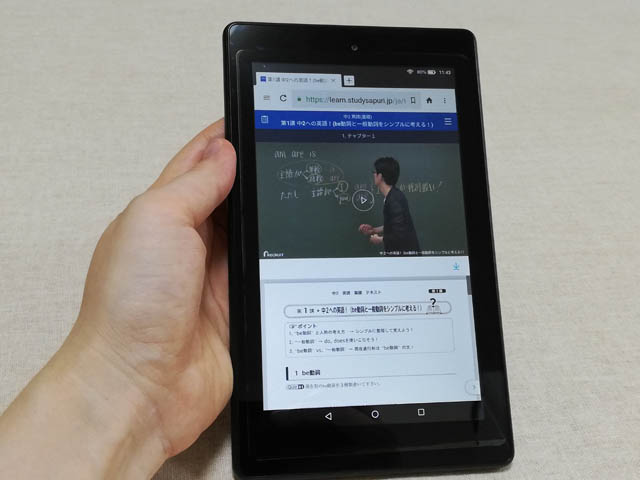
縦位置で講義動画とテキストの2画面表示をした状態です。
特に問題ないですが、7インチでは少し小さい気もします。
講義動画とテキストの2画面表示をしたいときは、8インチか10インチのタブレットの方がいいかも。
横向き・2画面表示
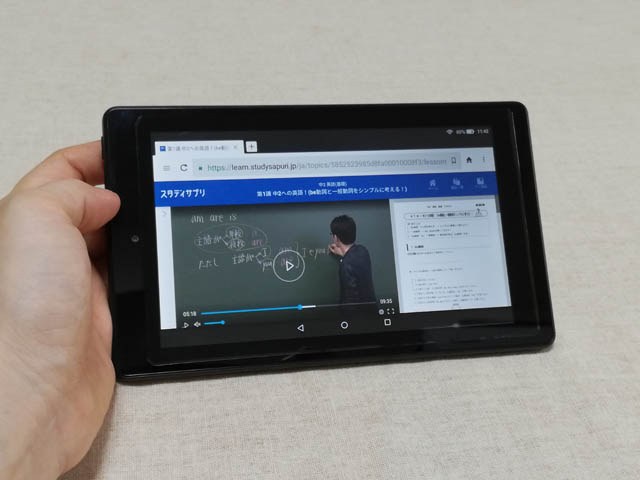
横位置で講義動画とテキストを2画面表示した状態。
横向きで2画面表示にすると、テキスト部分表示が小くなるので、縦画面の方が見やすいです。
横向き・全画面表示
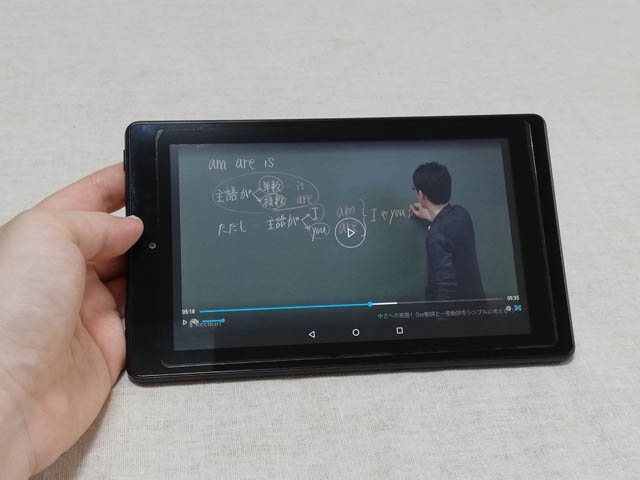
横位置で講義の動画を全面表示した状態です。
テキストを印刷or購入して、タブレットで講義の動画だけを表示する場合は、7インチタブレットで十分な大きさです。
・テキストも表示したいなら8~10インチ
がおすすめです。
 |
 |
 |
続くかどうか、まず始めてみる!
Amazonの「Fireタブレット」でスタディサプリを受講することはできます。
ただし、動画のダウンロードはできないので、常にインターネットにつなぎながらの受講になります。
「自宅にWi-Fiがあって、家でしかスタディサプリを使わない」という場合は、Fireタブレットで問題ありません。
ただ、最初からタブレットを買わなくても、(Wi-Fiがある場合)解約した古いスマホなどでもスタディサプリは受講できます。
「意気込んでタブレットを買ったけれど、続かなかった…」というパターンもあるので、まず始めてみてください。
スタディサプリには14日間の無料体験期間もあるので、その間に続きそうだと分かってから、タブレットを買っても遅くないですよ(^^)
![]()
>>【スタディサプリ中学講座】申し込みはこちら![]()
>>【スタディサプリ高校講座】申し込みはこちら![]()






